【無料】Mac/MacBook Office互換ソフトの最適な選択方法
こんにちは、皆さん。今回は、皆さんにとって非常に価値のある情報をお伝えしようと思います。それは、MacでOfficeを無料で利用する方法についてです。
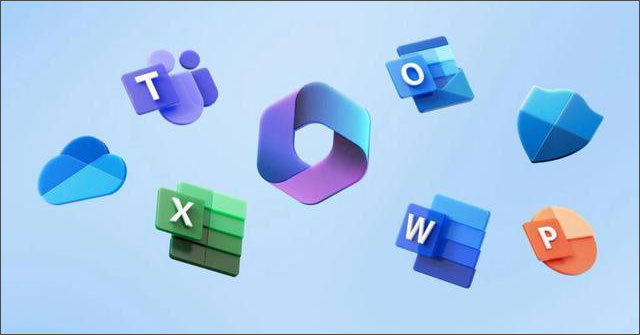
Microsoft Officeとは
まずは基本からおさらいしましょう。Microsoft Officeとは、ワードプロセッサのMicrosoft Word、スプレッドシートのMicrosoft Excel、プレゼンテーションソフトウェアのMicrosoft PowerPointなどを含むオフィススイートです。これらのアプリケーションは、ビジネス、学校、個人の作業で幅広く使用されています。
Office Online(無料版Office)
Microsoft Officeは有料のソフトウェアですが、Microsoftが提供している「Office Online」を利用すれば、無料でOfficeの基本的な機能を利用することができます。ここではその手順を紹介します。
- 最初に、Microsoftのアカウントを作成します。すでにアカウントをお持ちの方はこのステップをスキップしてください。
- Microsoftの公式ウェブサイトにアクセスし、「Office Online」のページを開きます。
- 「Office Online」のページから、使用したいアプリケーション(Word、Excel、PowerPointなど)を選択します。
- 必要な情報を入力し、Microsoftアカウントでサインインします。これで無料のOffice Onlineが利用できるようになります。
ただし、Office Onlineは無料で提供されていますが、有料版のOfficeに比べると機能が限定されている点に注意が必要です。しかし、基本的な文書作成、スプレッドシートの作成、プレゼンテーションの作成などには十分な機能を備えています。
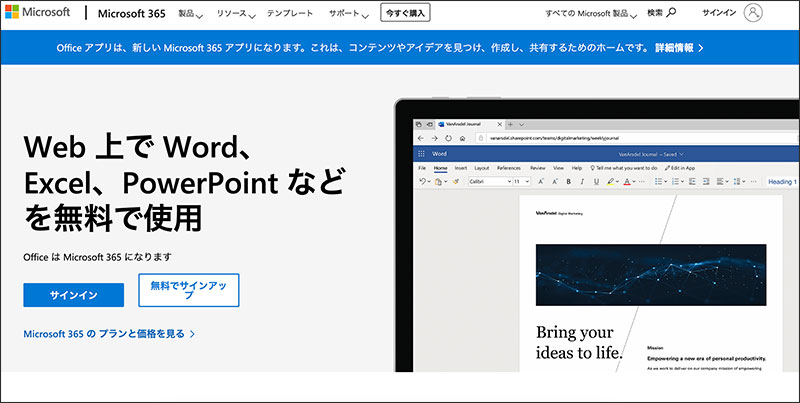
●無料の Microsoft Office Online →
Microsoft 365の1ヶ月体験版
Microsoft 365は、Microsoft Officeのサブスクリプション版で、Word、Excel、PowerPointなどのアプリが利用できます。新規ユーザーは、1カ月の無料体験版を利用することができます。体験版では、すべての機能が使えますが、期間終了後は有料プランに移行する必要があります。
体験版を使用するのであれば、Microsoft 365からダウンロードしましょう。
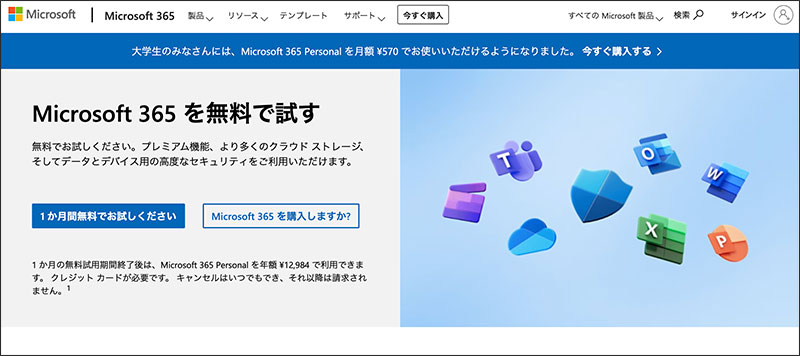
Mac用Officeを購入
無料版のOfficeは基本的なニーズに対応できますが、制限があります。頻繁にOfficeを使う場合や高度な機能が必要な場合は、Office製品の購入をお勧めします。「mac office 永久ライセンス」、全機能の利用、充実したサポート、定期的なアップデート、複数デバイスでの利用が可能になります。
無料オプションを試してみた後、Office製品の購入を検討してみてください。
●Microsoft Office Home & Business 2021 for Mac →
オープンソースのオフィスソフトウェア
もう一つの選択肢として、オープンソースのオフィスソフトウェアを利用することも可能です。
LibreOffice
LibreOfficeは、Word、Excel、PowerPointに対応するオープンソースのオフィスソフトウェアです。日本語にも対応しており、Macでも利用できます。LibreOfficeの公式ウェブサイトからダウンロードしてインストールします。
●LibreOffice →
OpenOffice
OpenOfficeもLibreOfficeと同様に、無料で使えるオープンソースのオフィスソフトウェアです。ワープロソフト、表計算ソフト、プレゼンテーションソフトなど、必要な機能が全て揃っています。
●OpenOffice →
WPS Office
WPS Officeは、Kingsoftによって開発されたOffice互換ソフトウェアで、Mac版も提供されています。無料版では基本的な文書編集機能を提供し、有料版ではより高度な機能を使用することができます。
以上、MacでOfficeを無料で利用する方法をお伝えしました。どの方法が自分に最適かは、個々のニーズと条件によります。自身の作業スタイルや予算に合わせて最適な方法を選んでください。それでは、次回の記事でお会いしましょう。








ディスカッション
コメント一覧
まだ、コメントがありません